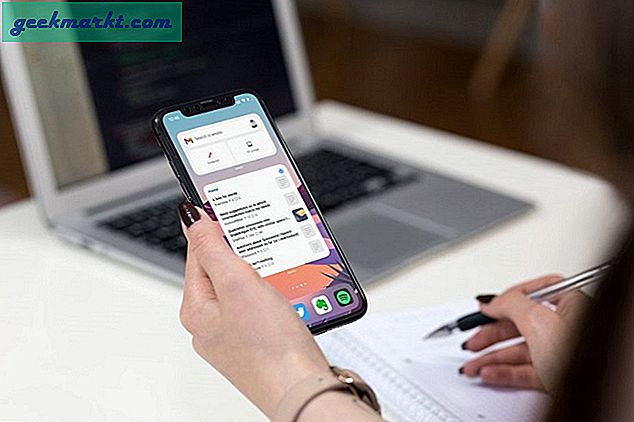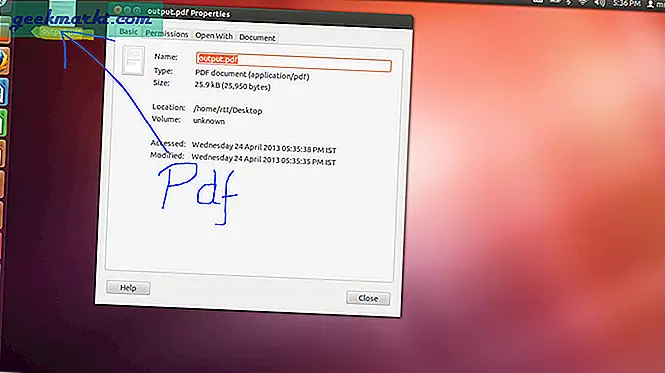เมื่อคุณถ่ายภาพด้วยสมาร์ทโฟนหรือกล้องถ่ายรูปจะอยู่ในโหมดแนวนอนหรือในโหมดแนวตั้ง อย่างไรก็ตามมีบางครั้งที่คุณต้องสร้างรูปสี่เหลี่ยมโดยไม่สูญเสียรายละเอียดใด ๆ วิธีทั่วไปในการสร้างรูปสี่เหลี่ยมจัตุรัสคือการปรับขนาดหรือครอบตัดรูปภาพในไฟล์ เครื่องมือแก้ไขภาพ. อย่างไรก็ตามเมื่อคุณปรับขนาดรูปภาพคุณอาจบิดเบือนรูปภาพและหากคุณครอบตัดคุณอาจสูญเสียรายละเอียดในรูปภาพ ดังนั้นเพื่อจัดการกับสิ่งนั้นคุณสามารถปรับขนาดผ้าใบได้ วิธีการทำมีดังนี้
สร้าง Photo Square โดยไม่ต้องครอบตัด
ตัวเลือกที่ 1: ตัวเลือกคลิกเดียว
หากคุณกำลังมองหาแอปพลิเคชันบนเว็บแบบคลิกเดียวเพื่อเปลี่ยนรูปภาพสี่เหลี่ยมผืนผ้าให้เป็นสี่เหลี่ยมจัตุรัสโดยไม่ต้องครอบตัดนี่เป็นตัวเลือกที่ดีที่สุด เมื่อเร็ว ๆ นี้ Kapwing ได้ลบลายน้ำออกจากเวอร์ชันฟรี
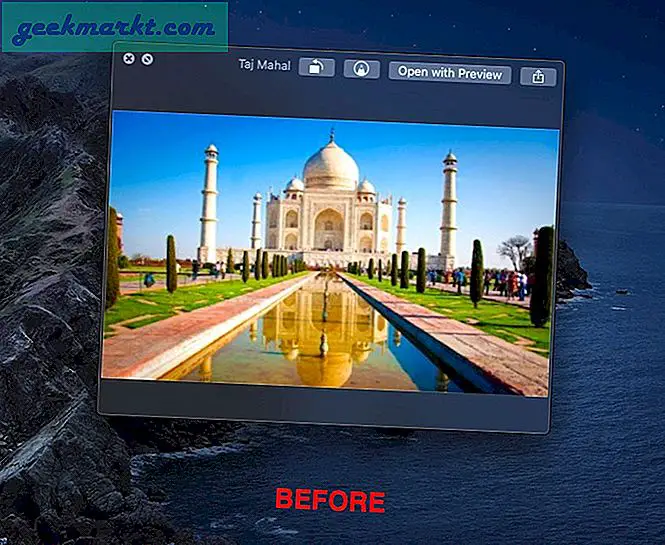
สิ่งที่คุณต้องทำคือลากและวางรูปภาพของคุณ (หรือแม้แต่วิดีโอ) ลงในลิงค์นี้และรอสักครู่เพื่อให้มันประมวลผล
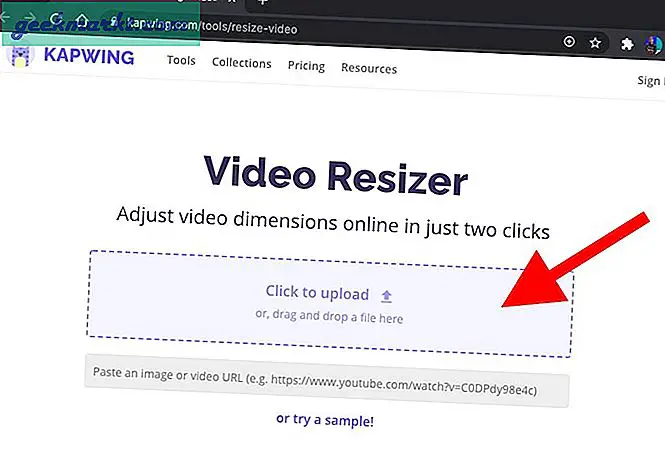
แอปจะใช้ช่องว่างภายในสีขาวกับรูปภาพของคุณโดยอัตโนมัติจึงทำให้เป็นสี่เหลี่ยมจัตุรัสที่สมบูรณ์แบบ นอกจากนี้คุณยังสามารถเลือกระหว่างอัตราส่วนภาพอื่น ๆ เช่น 4: 5, 5: 4, 16: 9 นอกจากนี้ยังสามารถทำการแก้ไขอื่น ๆ เช่นจัดแนวรูปภาพซ้ายขวาและล่างเป็นต้นและเมื่อคุณพอใจกับการเปลี่ยนแปลงแล้วให้คลิกที่ปุ่มส่งออกรูปภาพสีแดงที่ด้านขวาบนของหน้าเว็บ
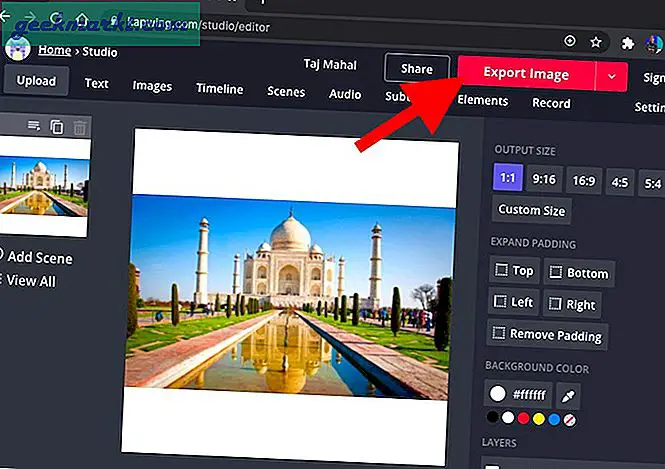
ในหน้าถัดไปคุณสามารถคลิกที่ "ดาวน์โหลด” ทางด้านซ้ายของภาพเพื่อดาวน์โหลดเวอร์ชัน jpeg
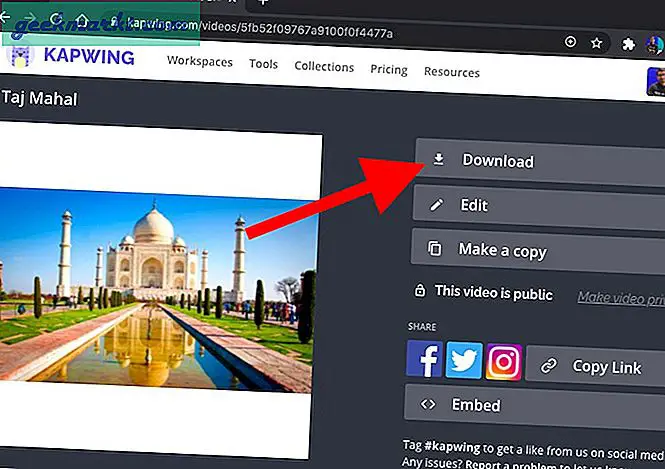
ในหน้าจอถัดไปคุณต้องลงชื่อเข้าใช้เพื่อลบลายน้ำ คุณสามารถลงชื่อเข้าใช้ด้วย Google หรือ Facebook นั่นฟรี.
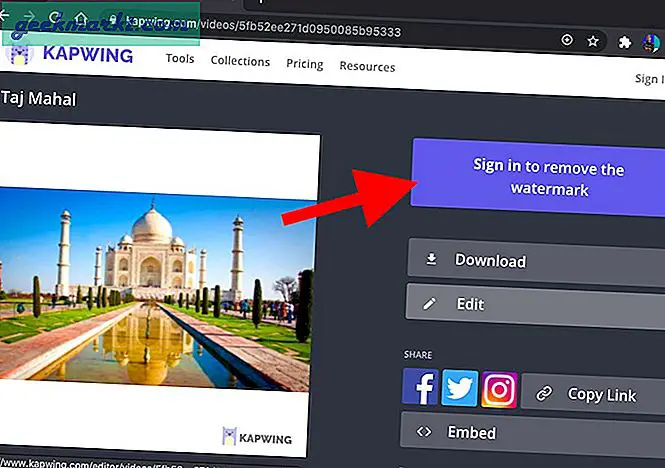
เมื่อเสร็จแล้วคุณจะเห็นลายน้ำหายไปจากภาพ คลิกถัดไปที่ตัวเลือกส่งออกรูปภาพ
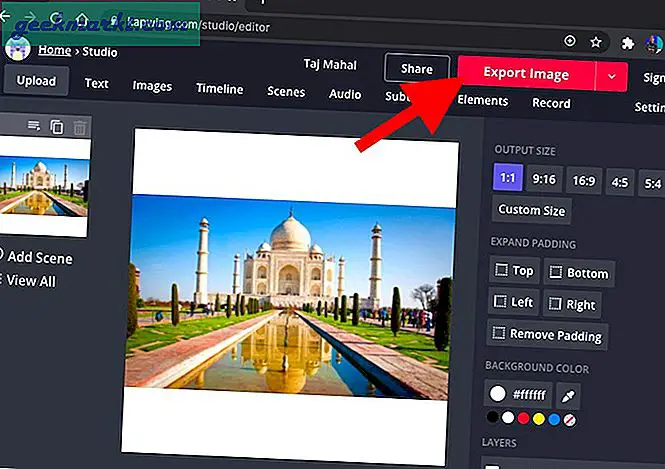
และสุดท้ายคุณจะสามารถดาวน์โหลดภาพสี่เหลี่ยมจัตุรัสที่มีช่องว่างภายในสีขาวได้
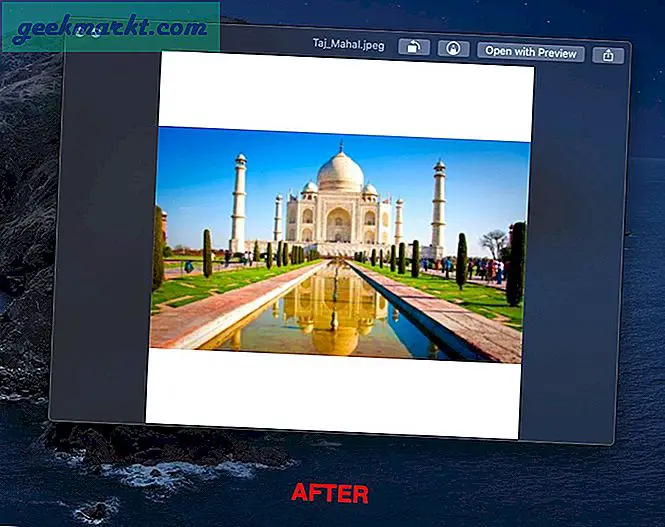
ตัวเลือกที่ 2: Pixlr
ต่อไปหากคุณต้องการปรับแต่งเล็กน้อยและบางส่วน เครื่องมือแก้ไขพื้นฐาน คุณสามารถใช้โปรแกรมแก้ไขออนไลน์ที่เรียกว่า Pixlr ได้ฟรี ในฐานะที่เป็นเครื่องมือบนเว็บจึงเป็นระบบปฏิบัติการที่เป็นอิสระและคุณสามารถใช้งานได้ในเว็บเบราว์เซอร์
1. ในการเริ่มต้นให้ไปที่ไซต์ Pixlr แล้วเลือกตัวเลือก“เปิดภาพจากคอมพิวเตอร์”.
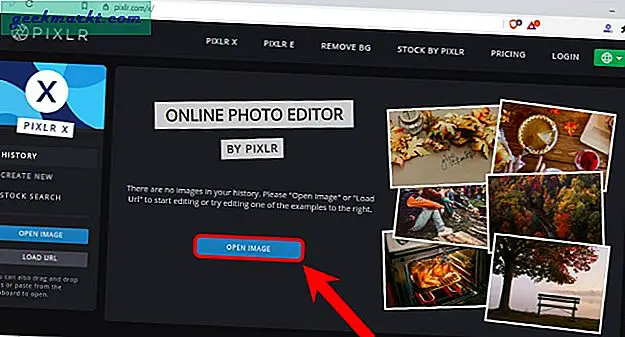
2. ในหน้าต่างนี้ไปที่โฟลเดอร์ที่จัดเก็บรูปภาพของคุณเลือกและคลิกที่ปุ่ม“เปิด”.
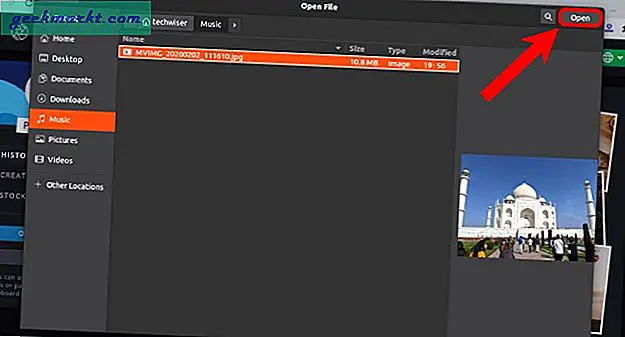
3. การดำเนินการข้างต้นจะเปิดรูปภาพในโปรแกรมแก้ไข Pixlr ตอนนี้คลิกที่ "คุณสมบัติ” ที่มุมบนซ้าย
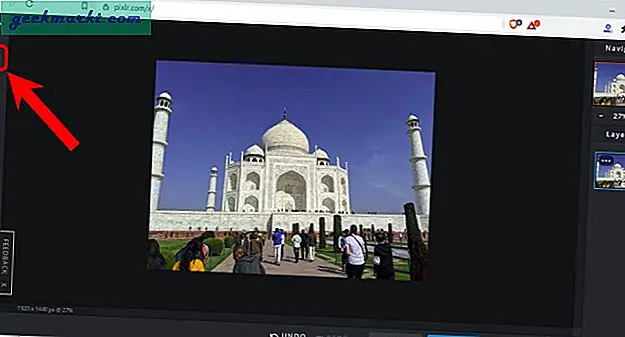
4. ภายใต้คุณสมบัติคลิกที่ปุ่ม“ขนาดผ้าใบปุ่ม "
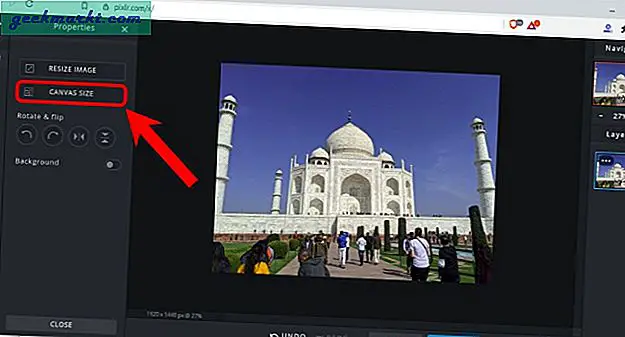
4. ตอนนี้เราต้องป้อนค่าเดียวกันสำหรับความสูงและความกว้างเป็นพิกเซล สำหรับภาพแนวนอนให้จับคู่ความสูงกับความกว้าง สำหรับภาพแนวตั้งให้จับคู่ความกว้างกับความสูง
เนื่องจากรูปภาพของฉันอยู่ในโหมดแนวนอนฉันจึงเปลี่ยนความสูงของผ้าใบของรูปภาพให้ตรงกับความกว้าง หลังจากเสร็จสิ้นการเปลี่ยนแปลงแล้วให้คลิกที่ปุ่ม“สมัคร” เพื่อใช้การเปลี่ยนแปลง
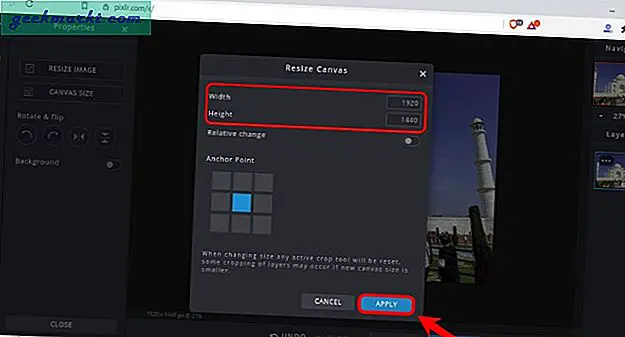
5. หลังจากใช้การเปลี่ยนแปลงแล้วนี่คือลักษณะที่ปรากฏในโปรแกรมแก้ไข Pixlr ตรวจสอบให้แน่ใจว่าคุณมี เปิดสวิตช์ ข้าง ตัวเลือกพื้นหลัง ทางด้านซ้ายมือ จากภาพด้านล่างเราได้เพิ่มพื้นที่สีขาวทั้งด้านบนและด้านล่างของรูปภาพเพื่อให้เป็นรูปสี่เหลี่ยมจัตุรัสโดยไม่บิดเบือนหรือสูญเสียรายละเอียด
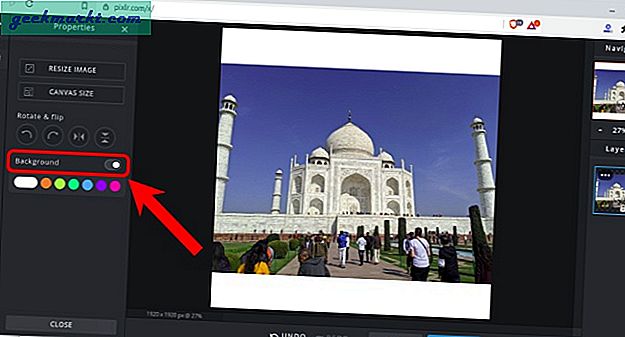
6. ในการบันทึกภาพให้คลิกที่ปุ่ม“บันทึก” ที่แถบด้านล่าง
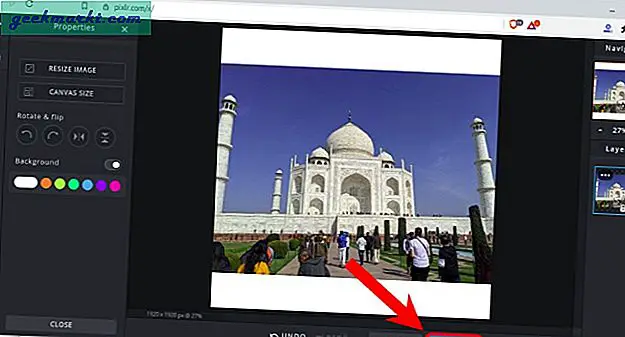
7. ในหน้าบันทึกรูปภาพเลือก“JPEG” ปล่อยให้การตั้งค่าคุณภาพเป็นค่าเริ่มต้นและคลิกที่ปุ่ม“ดาวน์โหลดปุ่ม "
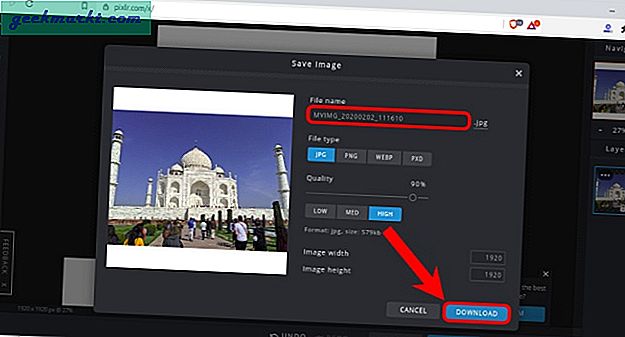
8. ในหน้าต่างนี้ให้คลิกที่ปุ่ม“บันทึก” เพื่อบันทึกภาพ
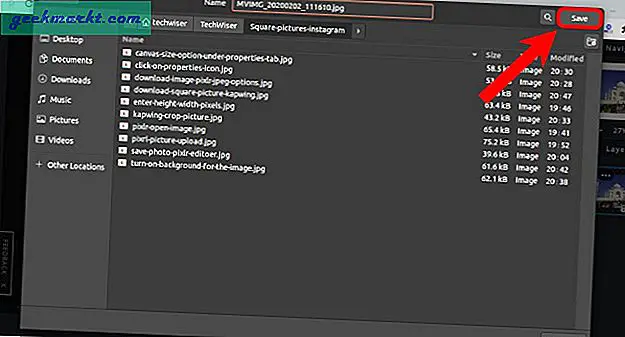
ตัวเลือกที่ 3: แอพ Mac
ในกรณีที่คุณอัปโหลดรูปภาพจากแล็ปท็อปบ่อยๆคุณควรใช้แอปเฉพาะแทนที่จะใช้ตัวแปลงออนไลน์ แอพที่ดีในการสร้างภาพสี่เหลี่ยมจัตุรัสอย่างรวดเร็วโดยไม่ต้องครอบตัดคือ Polarr Photo Editor มีอยู่ใน macOS App Store
เมื่อคุณดาวน์โหลด Polarr Photo Editor แล้วให้เปิดแอปตัวแก้ไขและนำเข้ารูปภาพ เมื่อรูปภาพโหลดแล้วให้คลิกที่แท็บการปรับแต่งทางด้านขวาของหน้าจอ เลื่อนลงและคลิกที่ "ชายแดน'.ตอนนี้เลือกอัตราส่วนภาพและสีเส้นขอบจากเมนูที่กำหนดเองที่มีอยู่ การคลิกที่บันทึกจะบันทึกการเปลี่ยนแปลงในรูปภาพและไลบรารี iPhoto จะได้รับการอัปเดตทันที หากคุณใช้ iPhone อาจอยู่ในคลังรูปภาพของ iPhone ด้วยเช่นกัน
ดาวน์โหลด Polarr Photo Editor
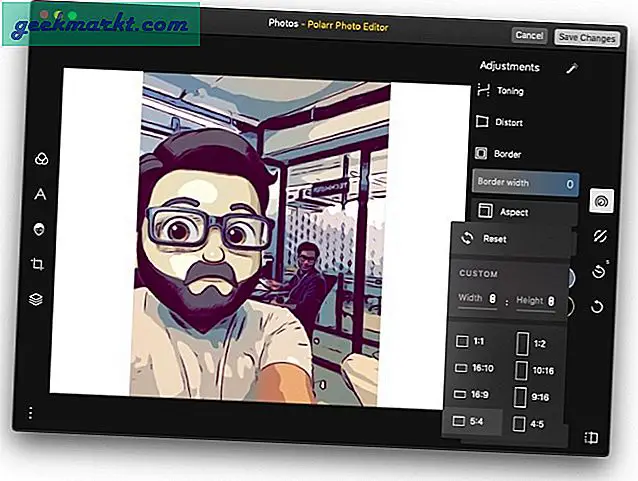
ตัวเลือกที่ 4: แอป Windows
Square Size No Crop Photo Maker เป็นแอพ Windows ที่ให้คุณแปลงรูปภาพเป็นขนาดสี่เหลี่ยมได้อย่างรวดเร็ว แอพนี้มีอยู่ใน Windows store และสามารถดาวน์โหลดได้ฟรี
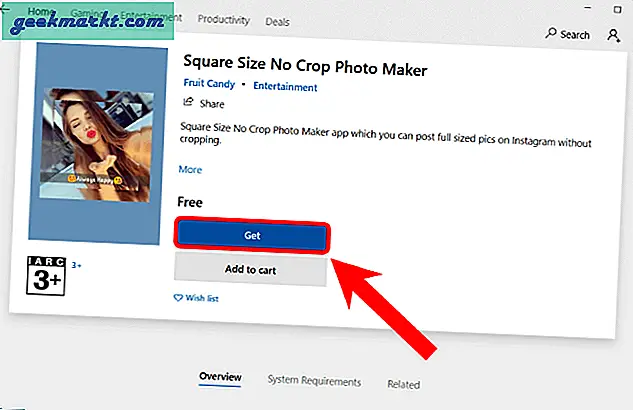
เมื่อดาวน์โหลดแล้วให้เปิดแอปและคลิกที่ "แกลเลอรี” ปุ่มเพื่อเลือกภาพที่จะนำเข้าและแก้ไข
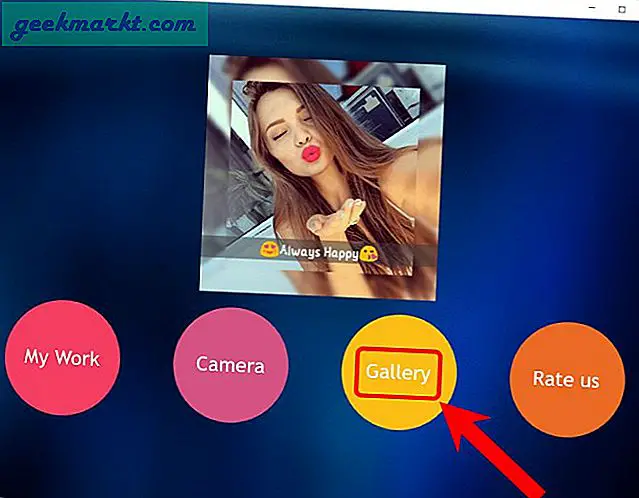
หลังจากนำเข้ารูปภาพแล้วคุณจะเห็นตัวเลือกการแก้ไขมากมายที่ด้านล่าง คุณสามารถเลือกพื้นหลังทึบหรือเบลอได้ นอกจากนี้คุณสามารถเลือกจากตัวเลือกการแก้ไขได้หลายแบบเช่นสติกเกอร์เอฟเฟกต์ ฯลฯ เมื่อคุณแก้ไขภาพเสร็จแล้วให้คลิกที่ไอคอนดาวน์โหลดที่ด้านบนขวา หากคุณไม่เห็นตัวเลือกบางอย่างหรือปุ่มดาวน์โหลดให้เปลี่ยนเป็นโหมดเต็มหน้าจอ ดูเหมือนว่าแอปจะได้รับการปรับให้เหมาะกับการใช้งานแบบเต็มหน้าจอ
ดาวน์โหลด Square Size Photo Maker
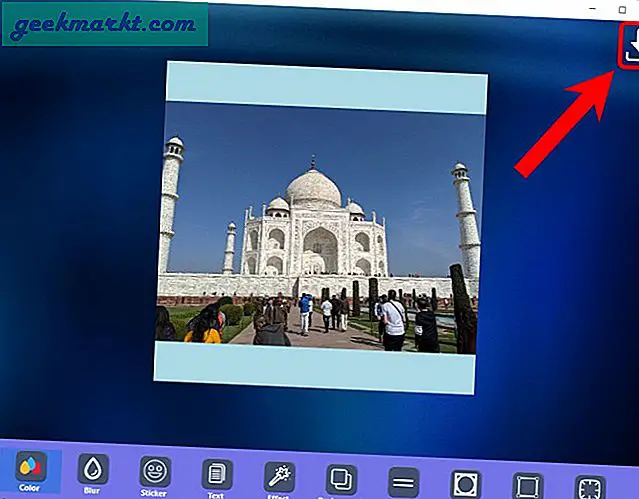
ดังนั้นนี่คือ 4 วิธีง่ายๆในการสร้างรูปสี่เหลี่ยมโดยไม่ต้องครอบตัด ช่วยได้มากเมื่อคุณต้องอัปโหลดภาพแนวนอนหรือแนวตั้งไปยัง Instagram สำหรับคำถามหรือปัญหาเพิ่มเติมโปรดแจ้งให้เราทราบในความคิดเห็นด้านล่าง
ยังอ่าน:วิธีเปลี่ยนธีมของ Instagram DMs